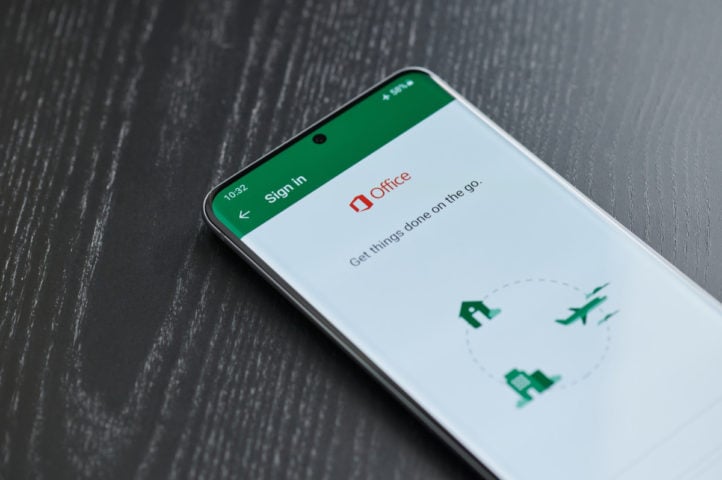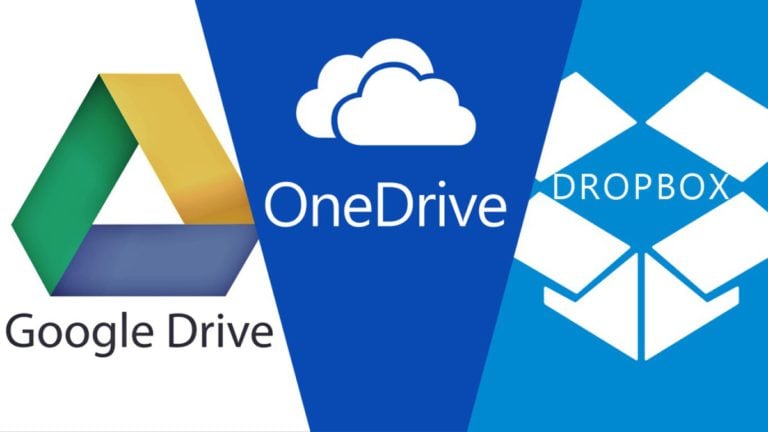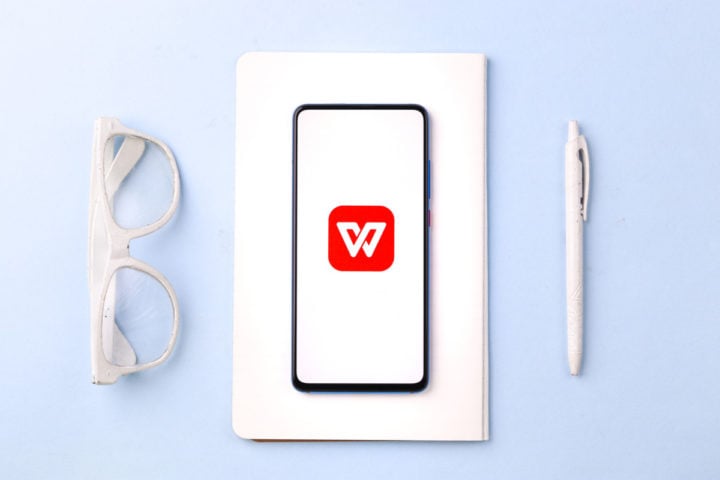それで、OneNote、このプログラムは何ですか? 実行時はテキスト エディターです。任意のテキストを書き込むことができるフィールドがあります。さまざまな計画、コメント、アイデア、指示などをメモの形式で保存できます。
OneNote の機能は、口頭でアイデアをキャプチャすることに限定されません。さらに、このプログラムを使用すると、ユーザーは写真、ビデオ、および音声録音を保存できます。テキスト エディタには、これらのタイプの情報をメモに配置し、そのようなファイルに表示できるツールが組み込まれています。

また、このプログラムでは Web ページを保存することもできます。特定のサイトのコンテンツをノートに読み込んで、表示する必要があるときにすぐに OneNote を起動してプログラム内で内容を確認することができます。
OneNote のノートにデータを入力するためのツールは非常に簡単に習得でき、これらのツールのおかげで、ユーザーは好きな画像や音声にいつでもアクセスできるようになります。

アプリが安全な OneNote クラウド ストレージにメモをホストすると、すべての情報が保存されます。アクセスするには、ユーザーはこのアプリケーションで自分のアカウントを作成する必要があります。
同時に、このユーティリティがインストールされている複数のデバイスの所有者にとって、OneNote アプリケーションで作成されたアカウントを同期することは理にかなっています。このアクションのおかげで、このプログラムを使用して別のデバイスに保存されたメモやビデオに、どのデバイスからでも即座にアクセスできるようになります。したがって、たとえば、特定のテキストをタブレットに保存し、必要に応じてスマートフォンの同じアプリケーションですぐに開くことが可能になります。
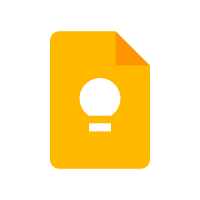
現在、一般的なオペレーティング システムがいくつかあるため、さまざまなデバイスの所有者は、それぞれのオペレーティング システム用に設計された OneNote を使用できます。
OneNote を開くときにエラーが発生しました
このプログラムを開こうとする一部のユーザーには、「この機能を使用する前に、初めて OneNote を実行する必要があります。OneNote を起動した後、ここに戻ってやり直してください。」というエラー メッセージが表示されます。これは、ユーザーがこれまでにこのアプリケーションを起動したことがない場合に可能です。
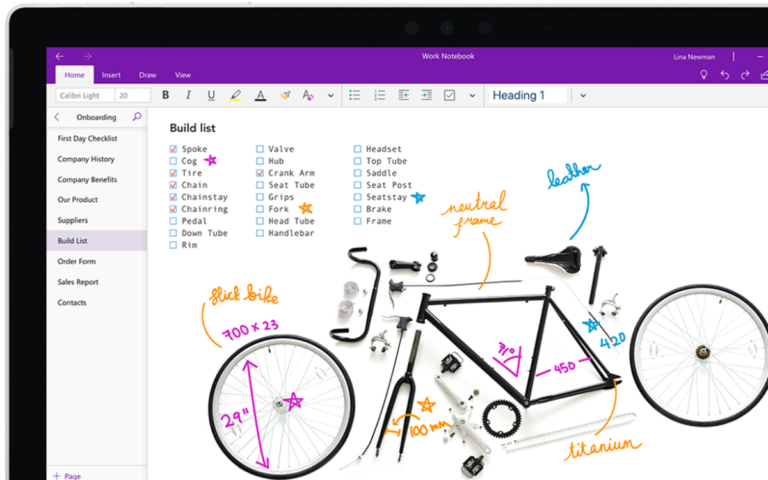
このエラーを解決するには、OneNote を起動する方法を知る必要があります。これを行うには、Windows OS のバージョンに応じて次のようにします。
- Windows 7 では、「スタート」をクリックし、「すべてのプログラム」をクリックします。次に、Microsoft Office というフォルダーに移動し、プログラム名のアイコン (つまり、Microsoft OneNote) をダブルクリックする必要があります。
- Windows 8 では、[アプリケーション] メニューを開いて、そこからこのプログラムを実行する必要があります。
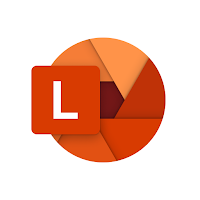
次に、通常の方法 (右上隅にある赤い十字をクリックする) で OneNote を閉じます。次に、最初に Outlook アプリケーションを起動し、次に OneNote プログラム自体を起動します。